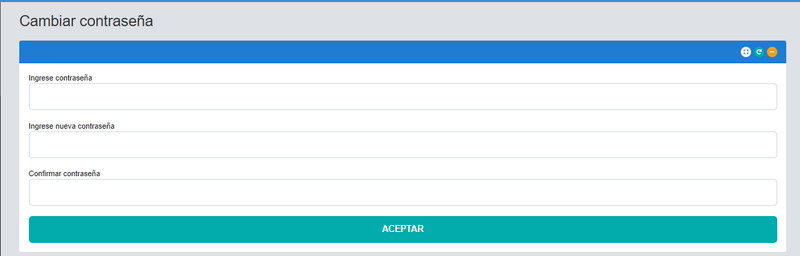Diferencia entre revisiones de «Configuración - Portal HKANómina»
Ajuste minimo |
Sin resumen de edición |
||
| (No se muestran 7 ediciones intermedias de 2 usuarios) | |||
| Línea 1: | Línea 1: | ||
En esta sección se describe el proceso a seguir para dar inicio al uso del Portal HKANómina en ambos ambientes (Test - En Pruebas o Test - En proceso de habilitación) | En esta sección se describe el proceso a seguir para dar inicio al uso del Portal HKANómina en ambos ambientes (Test - En Pruebas o Test - En proceso de habilitación) | ||
<includeonly>=</includeonly>== Ambiente ==<includeonly>=</includeonly> | <includeonly>=</includeonly>==<font color="Black"> Ambiente </font>==<includeonly>=</includeonly> | ||
*<DIV ALIGN=justify>En el menú del Portal de Nómina Electrónica debe ubicar la opción <u>->Configuración</u> e ingresar a la opción <u>->Ambiente</u> esto con el fin de seleccionar en que ambiente va a realizar sus pruebas: | *<DIV ALIGN=justify>En el menú del Portal de Nómina Electrónica debe ubicar la opción <u>->Configuración</u> e ingresar a la opción <u>->Ambiente</u> esto con el fin de seleccionar en que ambiente va a realizar sus pruebas: | ||
| Línea 8: | Línea 8: | ||
<br /> | <br /> | ||
<br /> | <br /> | ||
[[Archivo:Ambiente Test en pruebas. | [[Archivo:Ambiente Test en pruebas.PNG|center|650px|Ambiente Test en pruebas]] | ||
'''Nota:'''Para realizar las pruebas de habilitación se debe activar la opción de habilitación para que encienda la comunicación con la DIAN a través de el método de habilitación.</DIV> | '''Nota:'''Para realizar las pruebas de habilitación se debe activar la opción de habilitación para que encienda la comunicación con la DIAN a través de el método de habilitación.</DIV> | ||
| Línea 16: | Línea 16: | ||
<br /> | <br /> | ||
<includeonly>=</includeonly>== Datos Fiscales ==<includeonly>=</includeonly> | <includeonly>=</includeonly>==<font color="Black"> Datos Fiscales </font>==<includeonly>=</includeonly> | ||
<includeonly>=</includeonly>===Creación Secuenciales Portal Demo | <includeonly>=</includeonly>===Creación Secuenciales Portal Demo ===<includeonly>=</includeonly> | ||
<br /> | <br /> | ||
<br> | |||
<center>{{#widget:YouTube|id=0nZOZ_FnBzE|width=660|height=415|}}</center> | |||
<br> | |||
<DIV ALIGN=justify>The Factory HKA a implementado en el Portal Demo De Nómina Electrónica la opción '''Datos Fiscales''' en la cual podrá crear secuenciales que deberá utilizar al momento de transmitir Nómina, a través de los diferentes esquemas de Integración o Portal Nómina. | <DIV ALIGN=justify>The Factory HKA a implementado en el Portal Demo De Nómina Electrónica la opción '''Datos Fiscales''' en la cual podrá crear secuenciales que deberá utilizar al momento de transmitir Nómina, a través de los diferentes esquemas de Integración o Portal Nómina. | ||
La creación de estos secuenciales es vital para el uso del servicio ya que nos permitirá crear secuenciales autogestionados los cuales permite que el servicio apunte al método pruebas o método de habilitación con validaciones propias de la DIAN | La creación de estos secuenciales es vital para el uso del servicio ya que nos permitirá crear secuenciales autogestionados los cuales permite que el servicio apunte al método pruebas o método de habilitación con validaciones propias de la DIAN.</DIV> | ||
'''URL Portal Nomina Electrónica:''' | '''URL Portal Nomina Electrónica:''' | ||
| Línea 39: | Línea 45: | ||
'''@IMPORTANTE: El prefijo que a elegir debe estar conformado por caracteres alfabéticos y debe tener una longitud de 1 a 7 caracteres.''' | '''@IMPORTANTE: El prefijo que a elegir debe estar conformado por caracteres alfabéticos y debe tener una longitud de 1 a 7 caracteres.''' | ||
<includeonly>=</includeonly>==Secuenciales Ambiente Pruebas ==<includeonly>=</includeonly> | <includeonly>=</includeonly>==== Secuenciales Ambiente Pruebas ====<includeonly>=</includeonly> | ||
<br /> | <br /> | ||
Para realizar las pruebas en el servicio de Nómina Electrónica deberá crear el secuencial en el según el Tipo de Servicio que desee utilizar '''Portal''' o '''Integración''': | Para realizar las pruebas en el servicio de Nómina Electrónica deberá crear el secuencial en el según el Tipo de Servicio que desee utilizar '''Portal''' o '''Integración''': | ||
<includeonly>=</includeonly>=== | <includeonly>=</includeonly>===== Secuencial Tipo Integración =====<includeonly>=</includeonly> | ||
<br /> | <br /> | ||
<center>'''Secuenciales Pruebas Integración '''</center> | <center>'''Secuenciales Pruebas Integración '''</center> | ||
| Línea 56: | Línea 62: | ||
*Tipo de Servicio = '''Servicio Integración''' | *Tipo de Servicio = '''Servicio Integración''' | ||
*Modalidad de Uso = <u>Manual con Prefijo</u> | *Modalidad de Uso = <u>Manual con Prefijo</u> | ||
*Establecimiento = Se fusiona con los establecimientos registrados en el portal de emisión de factura. | *Establecimiento = Se fusiona con los establecimientos registrados en el portal de emisión de factura. '''(Tiempo de espera de sincronización un (1) día)'''. | ||
<font color="red">'''NOTA:'''</font> Este campo no es obligatorio. Puede dejarlo en blanco, ya que el portal permite crear el secuencial sin inconvenientes. | |||
*Prefijo = Es de uso libre configure 3 o 4 letras '''Ejemplo: TFHK''' | *Prefijo = Es de uso libre configure 3 o 4 letras '''Ejemplo: TFHK''' | ||
*Valor Rango Desde: Es de uso libre configura el numero de inicio del rango '''Ejemplo: 1''' | *Valor Rango Desde: Es de uso libre configura el numero de inicio del rango '''Ejemplo: 1''' | ||
| Línea 64: | Línea 71: | ||
*Fecha Fin: Para efecto de pruebas puede configurar una fecha de 3 o 6 años como fecha de vencimiento. | *Fecha Fin: Para efecto de pruebas puede configurar una fecha de 3 o 6 años como fecha de vencimiento. | ||
<includeonly>=</includeonly>=== | <includeonly>=</includeonly>===== Secuencial Tipo Portal =====<includeonly>=</includeonly> | ||
<br /> | <br /> | ||
<center>'''Secuenciales Pruebas Portal'''</center> | <center>'''Secuenciales Pruebas Portal'''</center> | ||
| Línea 77: | Línea 84: | ||
*Tipo de Servicio = '''Portal''' | *Tipo de Servicio = '''Portal''' | ||
*Modalidad de Uso = <u>Automático</u> | *Modalidad de Uso = <u>Automático</u> | ||
*Establecimiento = Se fusiona con los establecimientos registrados en el portal de emisión de factura. | *Establecimiento = Se fusiona con los establecimientos registrados en el portal de emisión de factura. '''(Tiempo de espera de sincronización un (1) día)'''. | ||
<font color="red">'''NOTA:'''</font> Este campo no es obligatorio. Puede dejarlo en blanco, ya que el portal permite crear el secuencial sin inconvenientes. | |||
*Prefijo = Es de uso libre configure 3 o 4 letras '''Ejemplo: TFHK''' | *Prefijo = Es de uso libre configure 3 o 4 letras '''Ejemplo: TFHK''' | ||
*Valor Rango Desde: Es de uso libre configura el numero de inicio del rango '''Ejemplo: 1''' | *Valor Rango Desde: Es de uso libre configura el numero de inicio del rango '''Ejemplo: 1''' | ||
| Línea 83: | Línea 91: | ||
*Valor Rango Inicial: Debe colocar el valor configurado anteriormente en el campo Valor Rango Desde. | *Valor Rango Inicial: Debe colocar el valor configurado anteriormente en el campo Valor Rango Desde. | ||
*Fecha Inicio: Para efecto de pruebas puede configurar una fecha de 3 o 6 meses antes al momento que lo esta creando. | *Fecha Inicio: Para efecto de pruebas puede configurar una fecha de 3 o 6 meses antes al momento que lo esta creando. | ||
*Fecha Fin: Para efecto de pruebas puede configurar una fecha de 3 o 6 años como fecha de vencimiento. | *Fecha Fin: Para efecto de pruebas puede configurar una fecha de 3 o 6 años como fecha de vencimiento. | ||
<includeonly>=</includeonly>==Secuenciales Ambiente Habilitación==<includeonly>=</includeonly> | <includeonly>=</includeonly>==== Secuenciales Ambiente Habilitación ====<includeonly>=</includeonly> | ||
<br /> | <br /> | ||
Para realizar el adecuado set de pruebas requerido por la DIAN para poder habilitarse como Emisor en el servicio de Nómina Electrónica deberá crear el secuencial en el según el Tipo de Servicio que desee utilizar '''Portal''' o '''Integración''': | Para realizar el adecuado set de pruebas requerido por la DIAN para poder habilitarse como Emisor en el servicio de Nómina Electrónica deberá crear el secuencial en el según el Tipo de Servicio que desee utilizar '''Portal''' o '''Integración''': | ||
<includeonly>=</includeonly>=== | <includeonly>=</includeonly>===== Secuencial Tipo Integración =====<includeonly>=</includeonly> | ||
<br /> | <br /> | ||
<center>'''Secuenciales Habilitación Integración '''</center> | <center>'''Secuenciales Habilitación Integración '''</center> | ||
| Línea 102: | Línea 110: | ||
*Tipo de Servicio = '''Servicio Integración''' | *Tipo de Servicio = '''Servicio Integración''' | ||
*Modalidad de Uso = <u>Manual con Prefijo</u> | *Modalidad de Uso = <u>Manual con Prefijo</u> | ||
*Establecimiento = Se fusiona con los establecimientos registrados en el portal de emisión de factura. | *Establecimiento = Se fusiona con los establecimientos registrados en el portal de emisión de factura. '''(Tiempo de espera de sincronización un (1) día)'''. | ||
<font color="red">'''NOTA:'''</font> Este campo no es obligatorio. Puede dejarlo en blanco, ya que el portal permite crear el secuencial sin inconvenientes. | |||
*Prefijo = Es de uso libre configure 3 o 4 letras '''Ejemplo: TFHK''' | *Prefijo = Es de uso libre configure 3 o 4 letras '''Ejemplo: TFHK''' | ||
*Valor Rango Desde: Es de uso libre configura el numero de inicio del rango '''Ejemplo: 1''' | *Valor Rango Desde: Es de uso libre configura el numero de inicio del rango '''Ejemplo: 1''' | ||
| Línea 111: | Línea 120: | ||
*Set Test ID: En este campo debe diligenciar el Set Test ID otorgado por la DIAN al momento de hacer el proceso de habilitación a través del portal DIAN [http://www.dian.gov.co www.dian.gov.co]. | *Set Test ID: En este campo debe diligenciar el Set Test ID otorgado por la DIAN al momento de hacer el proceso de habilitación a través del portal DIAN [http://www.dian.gov.co www.dian.gov.co]. | ||
<includeonly>=</includeonly>=== | |||
<includeonly>=</includeonly>===== Secuencial Tipo Portal =====<includeonly>=</includeonly> | |||
<br /> | <br /> | ||
<center>'''Secuenciales Habilitación Portal'''</center> | <center>'''Secuenciales Habilitación Portal'''</center> | ||
| Línea 124: | Línea 134: | ||
*Tipo de Servicio = '''Portal''' | *Tipo de Servicio = '''Portal''' | ||
*Modalidad de Uso = <u>Automático</u> | *Modalidad de Uso = <u>Automático</u> | ||
*Establecimiento = Se fusiona con los establecimientos registrados en el portal de emisión de factura. | *Establecimiento = Se fusiona con los establecimientos registrados en el portal de emisión de factura. '''(Tiempo de espera de sincronización un (1) día)'''. | ||
<font color="red">'''NOTA:'''</font> Este campo no es obligatorio. Puede dejarlo en blanco, ya que el portal permite crear el secuencial sin inconvenientes. | |||
*Prefijo = Es de uso libre configure 3 o 4 letras '''Ejemplo: TFHK''' | *Prefijo = Es de uso libre configure 3 o 4 letras '''Ejemplo: TFHK''' | ||
*Valor Rango Desde: Es de uso libre configura el numero de inicio del rango '''Ejemplo: 1''' | *Valor Rango Desde: Es de uso libre configura el numero de inicio del rango '''Ejemplo: 1''' | ||
| Línea 132: | Línea 143: | ||
*Fecha Fin: Para efecto de pruebas puede configurar una fecha de 3 o 6 años como fecha de vencimiento. | *Fecha Fin: Para efecto de pruebas puede configurar una fecha de 3 o 6 años como fecha de vencimiento. | ||
*Set Test ID: En este campo debe diligenciar el Set Test ID otorgado por la DIAN al momento de hacer el proceso de habilitación a través del portal DIAN [http://www.dian.gov.co www.dian.gov.co]. | *Set Test ID: En este campo debe diligenciar el Set Test ID otorgado por la DIAN al momento de hacer el proceso de habilitación a través del portal DIAN [http://www.dian.gov.co www.dian.gov.co]. | ||
<includeonly>=</includeonly>===Creación Secuenciales Portal Producción ===<includeonly>=</includeonly> | |||
<br /> | |||
<br> | |||
<includeonly>=</includeonly>===== Secuencial Tipo Integración =====<includeonly>=</includeonly> | |||
<br /> | |||
<center>'''Secuencial Producción Integración '''</center> | |||
[[Archivo:SecuencialProduccionIntegración.png|800px|sinmarco|centro| Secuencial Producción Integración]] | |||
<br /> | |||
Los campos que debe tener en cuenta para la creación satisfactoria del secuencial: | |||
*Tipo Ambiente = '''Producción''' | |||
*Tipo Documento = Puede elegir Nomina Individual o Nomina Ajuste | |||
*Tipo de Servicio = '''Servicio Integración''' | |||
*Modalidad de Uso = Manual con Prefijo | |||
*Establecimiento = Se fusiona con los establecimientos registrados en el portal de emisión de factura. '''(Tiempo de espera de sincronización un (1) día)'''. | |||
<font color="red">'''NOTA:'''</font> Este campo no es obligatorio. Puede dejarlo en blanco, ya que el portal permite crear el secuencial sin inconvenientes. | |||
*Prefijo = Es de uso libre configure 3 o 4 letras '''Ejemplo: TFHK''' | |||
*Valor Rango Desde: Es de uso libre configura el numero de inicio del rango '''Ejemplo: 1''' | |||
*Valor Rango Hasta: Es de uso libre configura el numero de inicio del rango '''Ejemplo: 100000''' | |||
*Valor Rango Inicial: Debe colocar el valor configurado anteriormente en el campo Valor Rango Desde. | |||
*Fecha Inicio: Para efecto de pruebas puede configurar una fecha de 3 o 6 meses antes al momento que lo esta creando. | |||
*Fecha Fin: Para efecto de pruebas puede configurar una fecha de 3 o 6 años como fecha de vencimiento. | |||
<br /> | |||
<includeonly>=</includeonly>===== Secuencial Tipo de Servicio Portal =====<includeonly>=</includeonly> | |||
<br /> | |||
<center>'''Secuencial Producción Portal'''</center> | |||
[[Archivo:SecuencialProduccionPortal.png|800px|sinmarco|centro|Secuencial Producción Portal]] | |||
<br /> | |||
Los campos que debe tener en cuenta para la creación satisfactoria del secuencial: | |||
*Tipo Ambiente = '''Producción''' | |||
*Tipo Documento = Puede elegir Nomina Individual o Nomina Ajuste | |||
*Tipo de Servicio = '''Portal''' | |||
*Modalidad de Uso = Automático | |||
*Establecimiento = Se fusiona con los establecimientos registrados en el portal de emisión de factura. '''(Tiempo de espera de sincronización un (1) día)'''. | |||
<font color="red">'''NOTA:'''</font> Este campo no es obligatorio. Puede dejarlo en blanco, ya que el portal permite crear el secuencial sin inconvenientes. | |||
*Prefijo = Es de uso libre configure 3 o 4 letras '''Ejemplo: TFHK''' | |||
*Valor Rango Desde: Es de uso libre configura el numero de inicio del rango '''Ejemplo: 1''' | |||
*Valor Rango Hasta: Es de uso libre configura el numero de inicio del rango '''Ejemplo: 100000''' | |||
*Valor Rango Inicial: Debe colocar el valor configurado anteriormente en el campo Valor Rango Desde. | |||
*Fecha Inicio: Para efecto de pruebas puede configurar una fecha de 3 o 6 meses antes al momento que lo esta creando. | |||
*Fecha Fin: Para efecto de pruebas puede configurar una fecha de 3 o 6 años como fecha de vencimiento. | |||
<br /> | |||
<includeonly>=</includeonly>=== Creación Secuencial Tipo de Servicio Carga Masiva ===<includeonly>=</includeonly> | |||
<br /> | |||
<center>'''Secuencial Pruebas Carga Masiva'''</center> | |||
[[Archivo:SecuencialPruebasMasivo.png|800px|sinmarco|centro| Secuencial Pruebas Masivo]] | |||
<br /> | |||
Los campos que debe tener en cuenta para la creación satisfactoria del secuencial: | |||
*Tipo Ambiente = '''Pruebas''' | |||
*Tipo Documento = Puede elegir Nomina Individual o Nomina Ajuste | |||
*Tipo de Servicio = '''Masivo''' | |||
*Modalidad de Uso = Automático | |||
*Establecimiento = Se fusiona con los establecimientos registrados en el portal de emisión de factura. '''(Tiempo de espera de sincronización un (1) día)'''. | |||
<font color="red">'''NOTA:'''</font> Este campo no es obligatorio. Puede dejarlo en blanco, ya que el portal permite crear el secuencial sin inconvenientes. | |||
*Prefijo = Es de uso libre configure 3 o 4 letras '''Ejemplo: TFHK''' | |||
*Valor Rango Desde: Es de uso libre configura el numero de inicio del rango '''Ejemplo: 1''' | |||
*Valor Rango Hasta: Es de uso libre configura el numero de inicio del rango '''Ejemplo: 100000''' | |||
*Valor Rango Inicial: Debe colocar el valor configurado anteriormente en el campo Valor Rango Desde. | |||
*Fecha Inicio: Para efecto de pruebas puede configurar una fecha de 3 o 6 meses antes al momento que lo esta creando. | |||
*Fecha Fin: Para efecto de pruebas puede configurar una fecha de 3 o 6 años como fecha de vencimiento.</pre> | |||
<includeonly>=</includeonly>==<font color="Black"> Logo Nómina </font>==<includeonly>=</includeonly> | |||
<br /> | |||
En la siguiente pestaña de Logo Nómina usted puede realizar la carga del Logo de la empresa y este se mostrara en la Representación Gráfica de su Documento de emitido de nómina. | |||
[[Archivo:Logo.png|800px|sinmarco|centro|Logo]] | |||
Para realizar la carga o actualización de su logo debe seguir los siguientes pasos: | |||
1. Ubicar en el menú principal Configuración > Datos Fiscales > Logo Nómina, presionar Seleccionar logo, donde emergerá una ventana del explorador de Windows | |||
2. Seleccione la ruta donde se encuentra el archivo y seleccione la imagen del logo que desea cargar | |||
3. Presione Agregar logo. | |||
[[Archivo:Pasos Carga de Logo.png|800px|sinmarco|centro|Pasos Carga de Logo]] | |||
<font color="red">'''@IMPORTANTE:'''</font> La imagen del logo puede estar en formato JPG o PNG, no debe exceder los 600KB de tamaño de archivo ni debe exceder lo 800px de ancho en la imagen | |||
<includeonly>=</includeonly>==<font color="Black"> Folios Nómina </font>==<includeonly>=</includeonly> | |||
<br /> | |||
En la pestaña Folios Nómina podrá hacer seguimiento de los paquetes o planes de folios que ha adquirido, su fecha de creación, Cantidad de Folios y su Estatus. Adicionalmente puede encontrar en la parte inferior un resumen de los folios (Total Nóminas Emitidas, Folios Adquiridos y Folios Restantes). | |||
:'''Nota 1:''' En ambiente de producción, los paquetes mostrados corresponden a los paquetes de folios o planes que Usted ha adquirido. Si se han agotado o están por agotarse puede comunicarse con nuestra área de Ventas o con su distribuidor autorizado. Puede encontrar información de contacto en la sección [[Canales de Comunicación|Canales de Comunicación]] | |||
<br> | |||
:'''Nota 2:''' En ambiente DEMO por defecto al registrarse se adjudica la cantidad de 20 folios. Si desea una carga adicional para pruebas puede solicitar al área de soporte una carga de folios. | |||
[[Archivo:Folios Nómina.png|800px|sinmarco|centro|Folios Nómina]] | |||
<includeonly>=</includeonly>==<font color="Black"> Cambiar Contraseña </font>==<includeonly>=</includeonly> | |||
<br /> | |||
::1. Por su seguridad se recomienda realizar el cambio de contraseña inicial. | |||
::2. Para realizar el cambio debe ingresar en '''Configuración > Cambiar Contraseña'''. | |||
::3. Para editar la contraseña agregue la clave actual e ingrese la nueva. Presione '''Aceptar''' para que los cambios sean satisfactorios | |||
[[Archivo:Cambiar Contraseña.png|800px|sinmarco|centro|Cambiar Contraseña]] | |||
Revisión actual - 13:42 16 oct 2025
En esta sección se describe el proceso a seguir para dar inicio al uso del Portal HKANómina en ambos ambientes (Test - En Pruebas o Test - En proceso de habilitación)
Ambiente
- En el menú del Portal de Nómina Electrónica debe ubicar la opción ->Configuración e ingresar a la opción ->Ambiente esto con el fin de seleccionar en que ambiente va a realizar sus pruebas:
- Test - En Pruebas: Pruebas internas para conocer el funcionamiento del portal de nomina
- Test - En proceso de habilitación: Pruebas de habilitación ante la DIAN
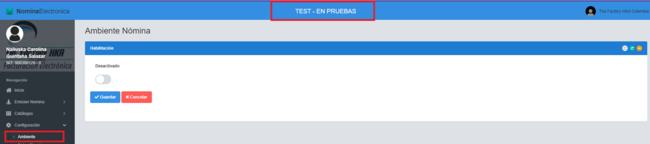
Nota:Para realizar las pruebas de habilitación se debe activar la opción de habilitación para que encienda la comunicación con la DIAN a través de el método de habilitación.
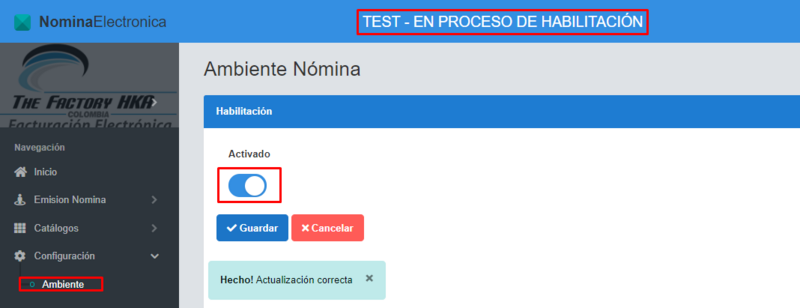
Datos Fiscales
Creación Secuenciales Portal Demo
URL Portal Nomina Electrónica:
Paso a Paso:
- Configuración
- ->Datos Fiscales
- ->Agregar Secuenciales
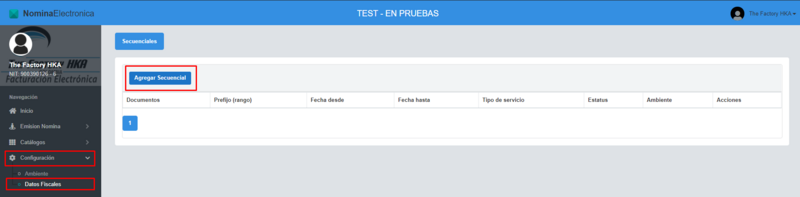
@IMPORTANTE: El prefijo que a elegir debe estar conformado por caracteres alfabéticos y debe tener una longitud de 1 a 7 caracteres.
Secuenciales Ambiente Pruebas
Para realizar las pruebas en el servicio de Nómina Electrónica deberá crear el secuencial en el según el Tipo de Servicio que desee utilizar Portal o Integración:
Secuencial Tipo Integración
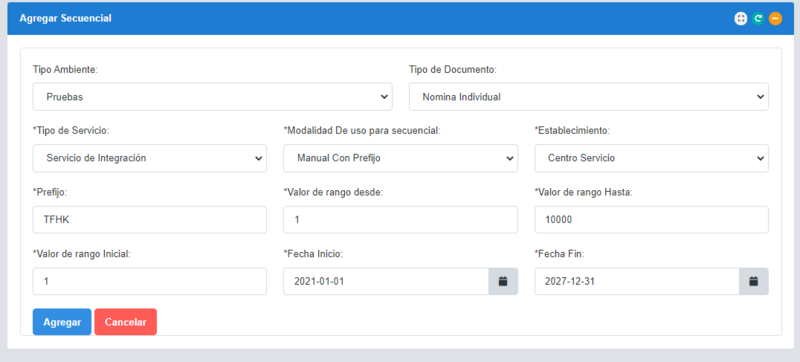
Los campos que debe tener en cuenta para la creación satisfactoria del secuencial
Datos Requeridos para Uso del Tool:
- Tipo Ambiente = Pruebas
- Tipo Documento = Puede elegir Nomina Individual o Nomina Ajuste
- Tipo de Servicio = Servicio Integración
- Modalidad de Uso = Manual con Prefijo
- Establecimiento = Se fusiona con los establecimientos registrados en el portal de emisión de factura. (Tiempo de espera de sincronización un (1) día).
NOTA: Este campo no es obligatorio. Puede dejarlo en blanco, ya que el portal permite crear el secuencial sin inconvenientes.
- Prefijo = Es de uso libre configure 3 o 4 letras Ejemplo: TFHK
- Valor Rango Desde: Es de uso libre configura el numero de inicio del rango Ejemplo: 1
- Valor Rango Hasta: Es de uso libre configura el numero de inicio del rango Ejemplo: 100000
- Valor Rango Inicial: Debe colocar el valor configurado anteriormente en el campo Valor Rango Desde.
- Fecha Inicio: Para efecto de pruebas puede configurar una fecha de 3 o 6 meses antes al momento que lo esta creando.
- Fecha Fin: Para efecto de pruebas puede configurar una fecha de 3 o 6 años como fecha de vencimiento.
Secuencial Tipo Portal
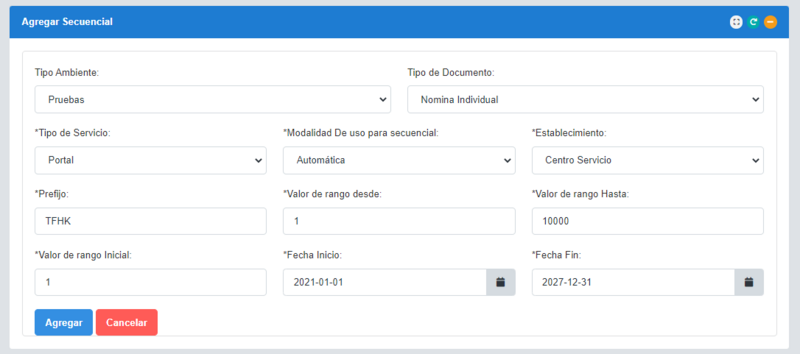
Los campos que debe tener en cuenta para la creación satisfactoria del secuencial
Datos Requeridos para Uso del Tool:
- Tipo Ambiente = Pruebas
- Tipo Documento = Puede elegir Nomina Individual o Nomina Ajuste
- Tipo de Servicio = Portal
- Modalidad de Uso = Automático
- Establecimiento = Se fusiona con los establecimientos registrados en el portal de emisión de factura. (Tiempo de espera de sincronización un (1) día).
NOTA: Este campo no es obligatorio. Puede dejarlo en blanco, ya que el portal permite crear el secuencial sin inconvenientes.
- Prefijo = Es de uso libre configure 3 o 4 letras Ejemplo: TFHK
- Valor Rango Desde: Es de uso libre configura el numero de inicio del rango Ejemplo: 1
- Valor Rango Hasta: Es de uso libre configura el numero de inicio del rango Ejemplo: 100000
- Valor Rango Inicial: Debe colocar el valor configurado anteriormente en el campo Valor Rango Desde.
- Fecha Inicio: Para efecto de pruebas puede configurar una fecha de 3 o 6 meses antes al momento que lo esta creando.
- Fecha Fin: Para efecto de pruebas puede configurar una fecha de 3 o 6 años como fecha de vencimiento.
Secuenciales Ambiente Habilitación
Para realizar el adecuado set de pruebas requerido por la DIAN para poder habilitarse como Emisor en el servicio de Nómina Electrónica deberá crear el secuencial en el según el Tipo de Servicio que desee utilizar Portal o Integración:
Secuencial Tipo Integración
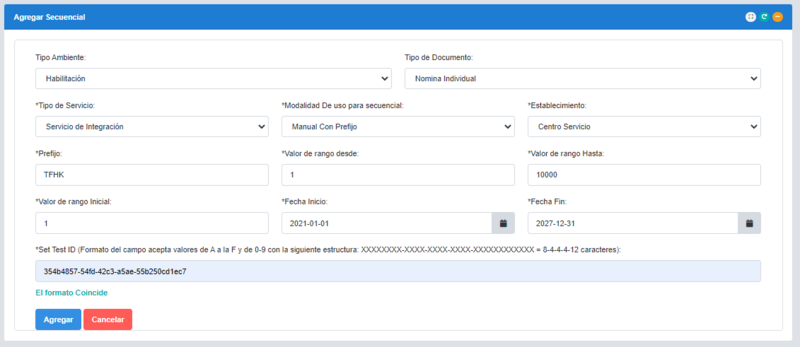
Los campos que debe tener en cuenta para la creación satisfactoria del secuencial
Datos Requeridos para Uso del Tool:
- Tipo Ambiente = Habilitación
- Tipo Documento = Puede elegir Nomina Individual o Nomina Ajuste
- Tipo de Servicio = Servicio Integración
- Modalidad de Uso = Manual con Prefijo
- Establecimiento = Se fusiona con los establecimientos registrados en el portal de emisión de factura. (Tiempo de espera de sincronización un (1) día).
NOTA: Este campo no es obligatorio. Puede dejarlo en blanco, ya que el portal permite crear el secuencial sin inconvenientes.
- Prefijo = Es de uso libre configure 3 o 4 letras Ejemplo: TFHK
- Valor Rango Desde: Es de uso libre configura el numero de inicio del rango Ejemplo: 1
- Valor Rango Hasta: Es de uso libre configura el numero de inicio del rango Ejemplo: 100000
- Valor Rango Inicial: Debe colocar el valor configurado anteriormente en el campo Valor Rango Desde.
- Fecha Inicio: Para efecto de pruebas puede configurar una fecha de 3 o 6 meses antes al momento que lo esta creando.
- Fecha Fin: Para efecto de pruebas puede configurar una fecha de 3 o 6 años como fecha de vencimiento.
- Set Test ID: En este campo debe diligenciar el Set Test ID otorgado por la DIAN al momento de hacer el proceso de habilitación a través del portal DIAN www.dian.gov.co.
Secuencial Tipo Portal
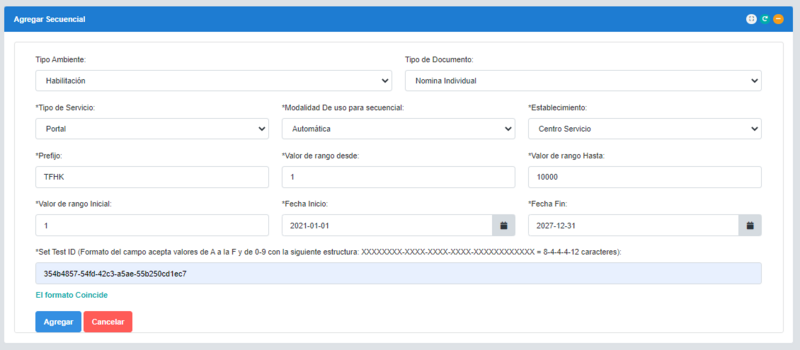
Los campos que debe tener en cuenta para la creación satisfactoria del secuencial
Datos Requeridos para Uso del Tool:
- Tipo Ambiente = Habilitación
- Tipo Documento = Puede elegir Nomina Individual o Nomina Ajuste
- Tipo de Servicio = Portal
- Modalidad de Uso = Automático
- Establecimiento = Se fusiona con los establecimientos registrados en el portal de emisión de factura. (Tiempo de espera de sincronización un (1) día).
NOTA: Este campo no es obligatorio. Puede dejarlo en blanco, ya que el portal permite crear el secuencial sin inconvenientes.
- Prefijo = Es de uso libre configure 3 o 4 letras Ejemplo: TFHK
- Valor Rango Desde: Es de uso libre configura el numero de inicio del rango Ejemplo: 1
- Valor Rango Hasta: Es de uso libre configura el numero de inicio del rango Ejemplo: 100000
- Valor Rango Inicial: Debe colocar el valor configurado anteriormente en el campo Valor Rango Desde.
- Fecha Inicio: Para efecto de pruebas puede configurar una fecha de 3 o 6 meses antes al momento que lo esta creando.
- Fecha Fin: Para efecto de pruebas puede configurar una fecha de 3 o 6 años como fecha de vencimiento.
- Set Test ID: En este campo debe diligenciar el Set Test ID otorgado por la DIAN al momento de hacer el proceso de habilitación a través del portal DIAN www.dian.gov.co.
Creación Secuenciales Portal Producción
Secuencial Tipo Integración
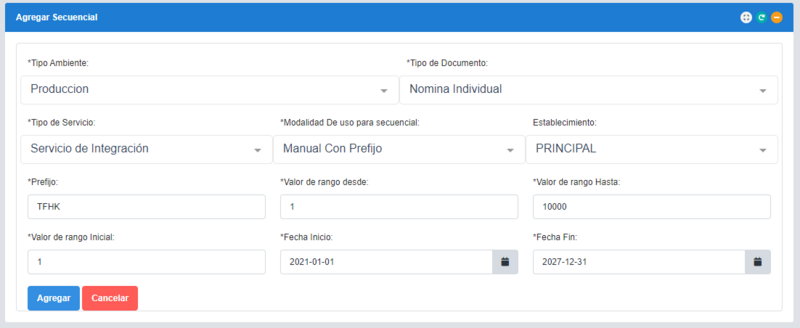
Los campos que debe tener en cuenta para la creación satisfactoria del secuencial:
- Tipo Ambiente = Producción
- Tipo Documento = Puede elegir Nomina Individual o Nomina Ajuste
- Tipo de Servicio = Servicio Integración
- Modalidad de Uso = Manual con Prefijo
- Establecimiento = Se fusiona con los establecimientos registrados en el portal de emisión de factura. (Tiempo de espera de sincronización un (1) día).
NOTA: Este campo no es obligatorio. Puede dejarlo en blanco, ya que el portal permite crear el secuencial sin inconvenientes.
- Prefijo = Es de uso libre configure 3 o 4 letras Ejemplo: TFHK
- Valor Rango Desde: Es de uso libre configura el numero de inicio del rango Ejemplo: 1
- Valor Rango Hasta: Es de uso libre configura el numero de inicio del rango Ejemplo: 100000
- Valor Rango Inicial: Debe colocar el valor configurado anteriormente en el campo Valor Rango Desde.
- Fecha Inicio: Para efecto de pruebas puede configurar una fecha de 3 o 6 meses antes al momento que lo esta creando.
- Fecha Fin: Para efecto de pruebas puede configurar una fecha de 3 o 6 años como fecha de vencimiento.
Secuencial Tipo de Servicio Portal
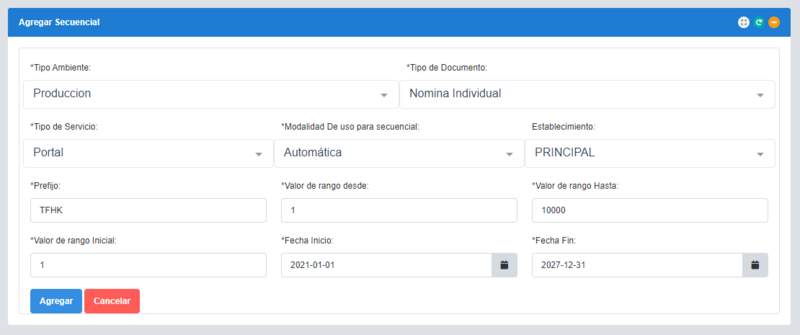
Los campos que debe tener en cuenta para la creación satisfactoria del secuencial:
- Tipo Ambiente = Producción
- Tipo Documento = Puede elegir Nomina Individual o Nomina Ajuste
- Tipo de Servicio = Portal
- Modalidad de Uso = Automático
- Establecimiento = Se fusiona con los establecimientos registrados en el portal de emisión de factura. (Tiempo de espera de sincronización un (1) día).
NOTA: Este campo no es obligatorio. Puede dejarlo en blanco, ya que el portal permite crear el secuencial sin inconvenientes.
- Prefijo = Es de uso libre configure 3 o 4 letras Ejemplo: TFHK
- Valor Rango Desde: Es de uso libre configura el numero de inicio del rango Ejemplo: 1
- Valor Rango Hasta: Es de uso libre configura el numero de inicio del rango Ejemplo: 100000
- Valor Rango Inicial: Debe colocar el valor configurado anteriormente en el campo Valor Rango Desde.
- Fecha Inicio: Para efecto de pruebas puede configurar una fecha de 3 o 6 meses antes al momento que lo esta creando.
- Fecha Fin: Para efecto de pruebas puede configurar una fecha de 3 o 6 años como fecha de vencimiento.
Creación Secuencial Tipo de Servicio Carga Masiva
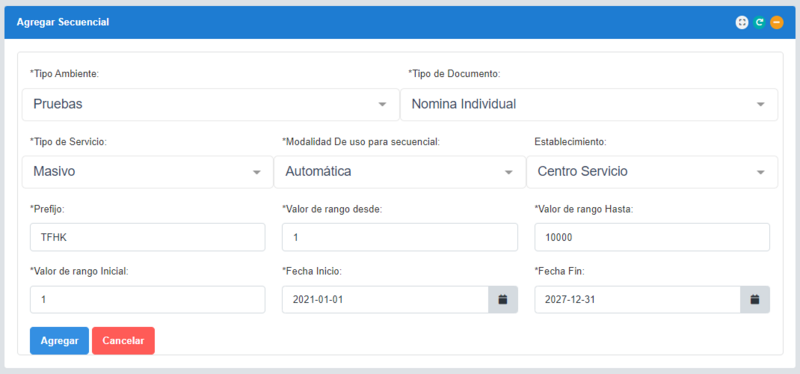
Los campos que debe tener en cuenta para la creación satisfactoria del secuencial:
- Tipo Ambiente = Pruebas
- Tipo Documento = Puede elegir Nomina Individual o Nomina Ajuste
- Tipo de Servicio = Masivo
- Modalidad de Uso = Automático
- Establecimiento = Se fusiona con los establecimientos registrados en el portal de emisión de factura. (Tiempo de espera de sincronización un (1) día).
NOTA: Este campo no es obligatorio. Puede dejarlo en blanco, ya que el portal permite crear el secuencial sin inconvenientes.
- Prefijo = Es de uso libre configure 3 o 4 letras Ejemplo: TFHK
- Valor Rango Desde: Es de uso libre configura el numero de inicio del rango Ejemplo: 1
- Valor Rango Hasta: Es de uso libre configura el numero de inicio del rango Ejemplo: 100000
- Valor Rango Inicial: Debe colocar el valor configurado anteriormente en el campo Valor Rango Desde.
- Fecha Inicio: Para efecto de pruebas puede configurar una fecha de 3 o 6 meses antes al momento que lo esta creando.
- Fecha Fin: Para efecto de pruebas puede configurar una fecha de 3 o 6 años como fecha de vencimiento.
Logo Nómina
En la siguiente pestaña de Logo Nómina usted puede realizar la carga del Logo de la empresa y este se mostrara en la Representación Gráfica de su Documento de emitido de nómina.
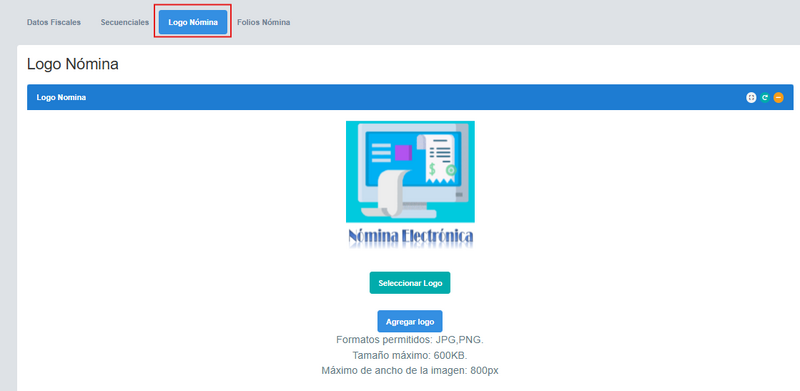
Para realizar la carga o actualización de su logo debe seguir los siguientes pasos:
1. Ubicar en el menú principal Configuración > Datos Fiscales > Logo Nómina, presionar Seleccionar logo, donde emergerá una ventana del explorador de Windows
2. Seleccione la ruta donde se encuentra el archivo y seleccione la imagen del logo que desea cargar
3. Presione Agregar logo.

@IMPORTANTE: La imagen del logo puede estar en formato JPG o PNG, no debe exceder los 600KB de tamaño de archivo ni debe exceder lo 800px de ancho en la imagen
Folios Nómina
En la pestaña Folios Nómina podrá hacer seguimiento de los paquetes o planes de folios que ha adquirido, su fecha de creación, Cantidad de Folios y su Estatus. Adicionalmente puede encontrar en la parte inferior un resumen de los folios (Total Nóminas Emitidas, Folios Adquiridos y Folios Restantes).
- Nota 1: En ambiente de producción, los paquetes mostrados corresponden a los paquetes de folios o planes que Usted ha adquirido. Si se han agotado o están por agotarse puede comunicarse con nuestra área de Ventas o con su distribuidor autorizado. Puede encontrar información de contacto en la sección Canales de Comunicación
- Nota 2: En ambiente DEMO por defecto al registrarse se adjudica la cantidad de 20 folios. Si desea una carga adicional para pruebas puede solicitar al área de soporte una carga de folios.
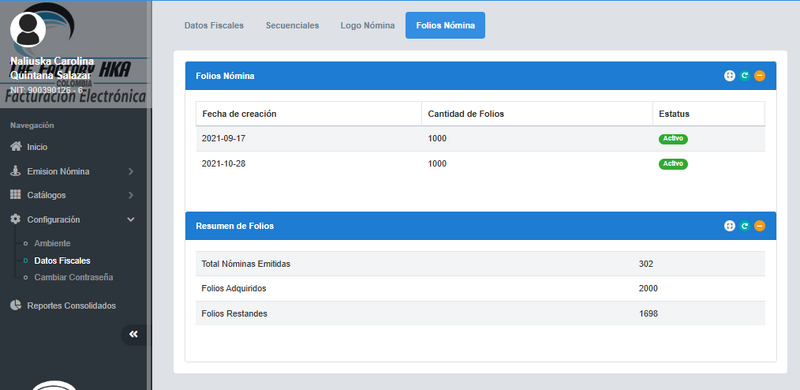
Cambiar Contraseña
- 1. Por su seguridad se recomienda realizar el cambio de contraseña inicial.
- 2. Para realizar el cambio debe ingresar en Configuración > Cambiar Contraseña.
- 3. Para editar la contraseña agregue la clave actual e ingrese la nueva. Presione Aceptar para que los cambios sean satisfactorios